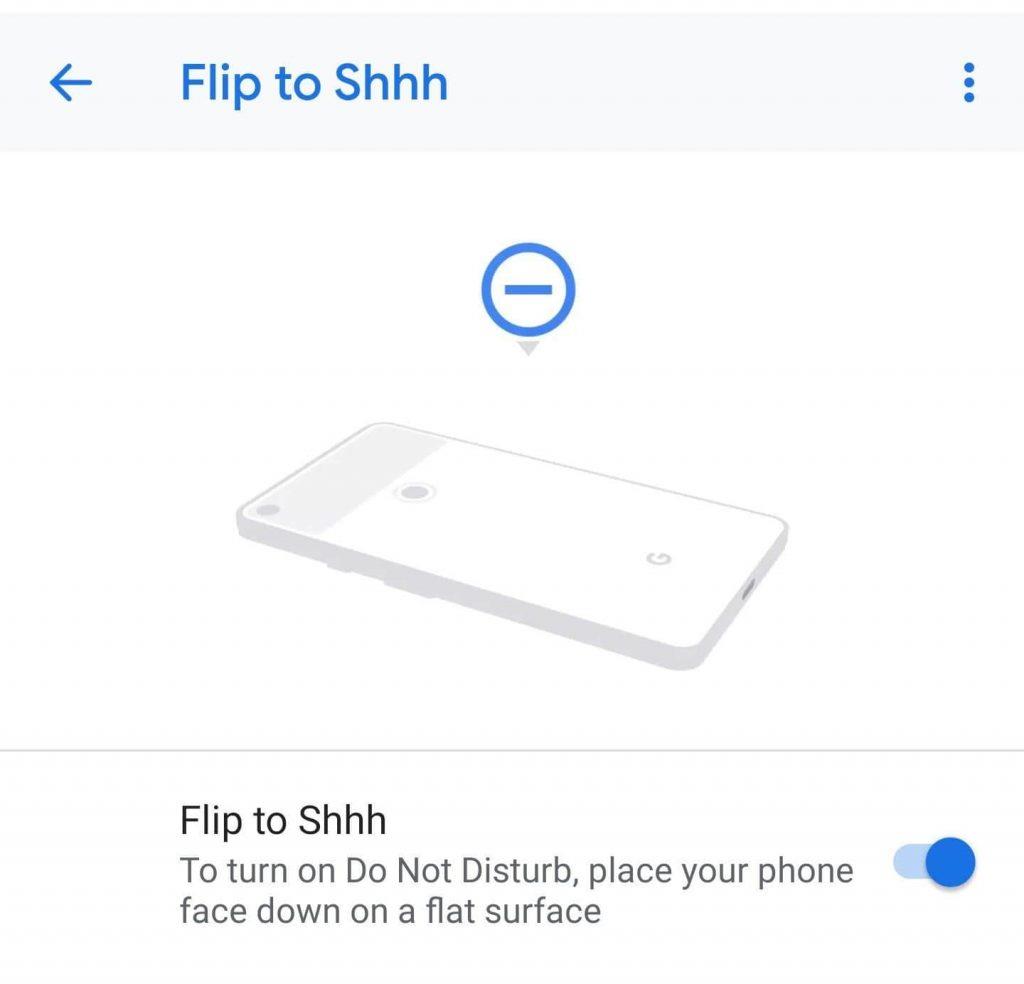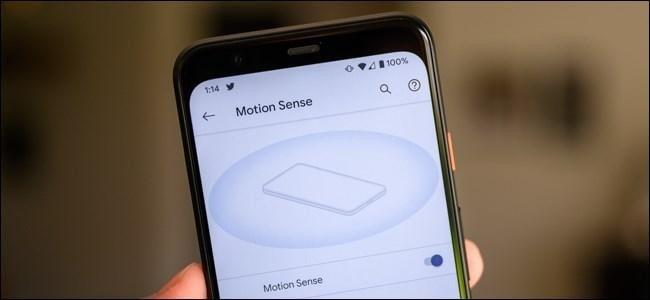Kalbant apie technologijų ir naujovių suteikimą, „Google“ visada įrodė savo vertę. „Google“ yra daug daugiau nei tiesiog mūsų „paieškos variklis“. Šis gerai žinomas prekės ženklas yra visur aplink mus, nes jis siūlo begalę produktų ir paslaugų. Prieš porą metų „Google“ įkėlė koją ir išmaniųjų telefonų segmente, pristatydama „Pixel“ išmaniuosius telefonus. Kiekvienais metais „Google“ daro šiuos įrenginius geresnius ir išmanesnius, kad pagerintų bendrą išmaniojo telefono naudojimo patirtį.
Neseniai „Google“ pristatė „Pixel 4“ ir „Pixel 4 XL“ išmaniuosius telefonus, kuriuose yra daug naudingų funkcijų. Nuo atrakinimo pagal veidą iki „Motion Sense“ iki itin greito „ Google“ asistento – „Pixel 4“ turi viską, apie ką tik galėjote svajoti. Taigi, jei jau įsigijote šį naujausią „Google“ gaminį arba planuojate jį įsigyti artimiausiu metu, pateikiame kelis „Google Pixel 4“ patarimus ir gudrybes, kurie padės jums pradėti naudoti naują įrenginį.
Vaizdo šaltinis: CNET
Pasinerkime ir išnagrinėkime keletą geriausių „Pixel 4“ patarimų ir gudrybių, kaip išnaudoti visas naujausio „Google“ išmaniojo telefono galimybes.
„Google Pixel 4“ patarimai ir gudrybės
Pokalbio tęsinys
Kaip visi žinome, „Google Assistant“ visada buvo svarbi „Pixel“ išmaniųjų telefonų dalis. Įdomu, kas naujo „Pixel 4“ ir „Pixel 4 XL“? Na, o jei esate „Google Assistant“ produktyvumo įgūdžių gerbėjas, čia yra gerų naujienų. Kad „Google“ padėjėjas būtų žmogiškesnis, „Google“ pridėjo naują „Tęsinio pokalbio“ funkciją, kuri užduoda kelis tolesnius klausimus po pradinės užklausos ar komandos. Kai ši funkcija įjungta, jums nereikės kaskart sakyti „Hey Google“, kai norite pateikti užklausą „Google“ padėjėjui.
Vaizdo šaltinis: Android Authority
Norėdami įjungti šią funkciją, eikite į „Nustatymai“> „Programos ir pranešimai“> „Asistentas“ ir įgalinkite parinktį „Tęstinis pokalbis“, kad išnaudotumėte visas „Google Assistant“ funkcijas naujajame „Pixel 4“ išmaniajame telefone.
Taip pat skaitykite: Google Pixel Buds vs Apple AirPods: kas laimi lenktynes
Subtitrai gyvai
Na, sutikite ar ne, bet „Google“ visada deda visas pastangas, kad pagerintų naudotojų patirtį. „Pixel 4“ išmanieji telefonai turi praturtinantį funkcijų rinkinį, kurio galbūt nerasite jokiame kitame šio segmento įrenginyje. „Google Pixel 4“ ir „Pixel 4 XL“ turi naują „Live Subtitrų“ funkciją, kuri leidžia gauti bet kokio jūsų įrenginyje leidžiamo medijos turinio subtitrus.
Vaizdo šaltinis: Tech Crunch
Šią parinktį rasite skiltyje Nustatymai> Garsas> Subtitrai realiuoju laiku.
Geresnis valdymas gestais
Taip, teisingai! „Google Pixel 4“ dabar pristato išmaniuosius gestų valdiklius , leidžiančius be vargo valdyti įrenginį. Yra nauja „Flip to Shhh“ funkcija, kuri perjungia jūsų telefoną į DND režimą, kai tik pastatysite jį veidu žemyn ant lygaus paviršiaus. Lengva ir be pastangų, tiesa?
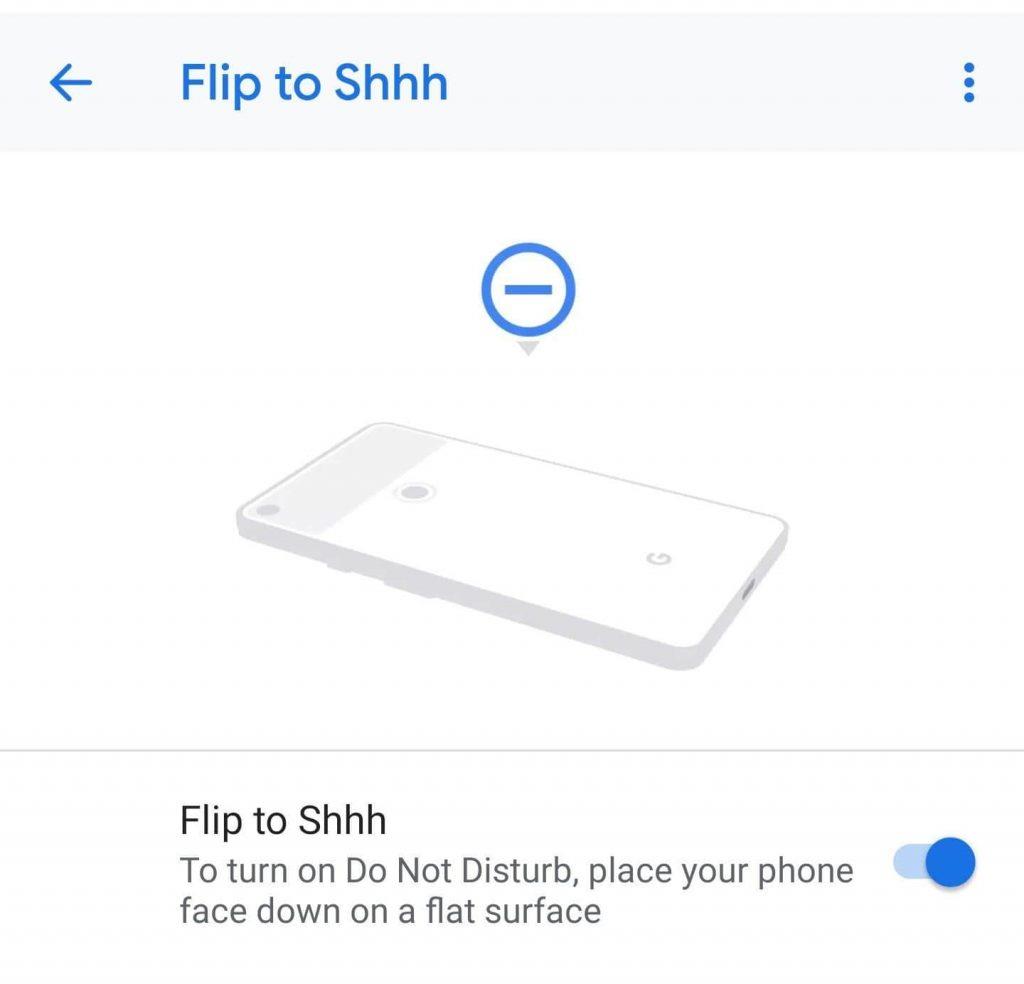
Vaizdo šaltinis: Android Central
Norėdami įjungti šią funkciją, eikite į Nustatymai > Sistema > Gestai ir įjunkite parinktį Apversti į Šhh.
Taip pat skaitykite: „ Google Pixel 2“: viskas, ką norite žinoti
Pakeiskite stilių ir išvaizdą
Vienas didžiausių „Pixel“ įrenginių naudojimo pranašumų yra tai, kad galite lengvai pritaikyti sąsają ir įrenginių stilių pagal savo pageidavimus. Naujuose „Pixel 4“ ir „Pixel 4 XL“ įrenginiuose yra daugybė stiliaus parinkčių, leidžiančių pakeisti įrenginio sąsają skirtingomis spalvomis ir temomis. Norėdami ištirti šią parinktį, eikite į Nustatymai> Ekranas> Stilius ir fono paveikslėliai.
Motion Sense
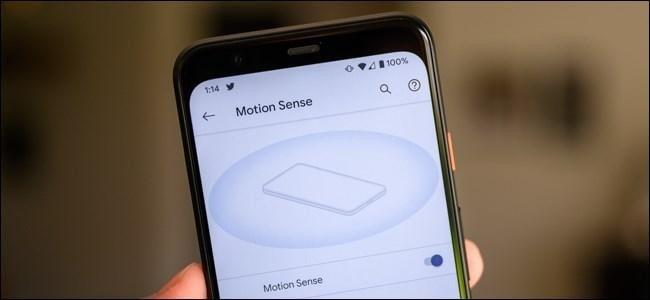
Vaizdo šaltinis: How to Geek
„Motion Sense“ funkcija buvo vienas svarbiausių „Pixel 4“ įrenginių akcentų. Naudodami šią naują pritaikymo neįgaliesiems funkciją galite valdyti įrenginį tiesiog mojuodami rankomis ir darydami gestus neliesdami įrenginio. „Google“ bando pagerinti gestais pagrįstą sąveiką kartu su „Pixel 4“ įrenginiais pristatydama „Motion Sense“ funkciją.
Norėdami įjungti „Motion Sense“, eikite į „Nustatymai“> „Sistema“> „Motion Sense“.
Čia buvo trumpai apžvelgti keli „Google Pixel 4“ patarimai ir gudrybės, padėsiančios kuo geriau išnaudoti naujausius „Google“ malonumus. Taigi, ką manote apie „Pixel 4“ ir „Pixel 4 XL“ išmaniuosius telefonus? Nedvejodami palikite savo atsiliepimus komentarų skiltyje.